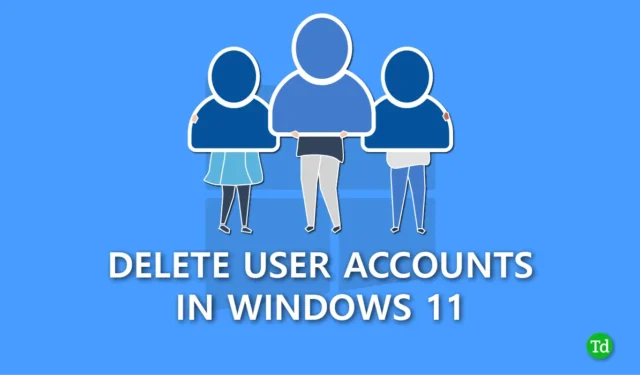
Usamos várias contas de usuário no Windows quando mais de uma pessoa usa o mesmo computador. Também usamos diferentes contas de usuário para impedir o acesso não autorizado a arquivos confidenciais durante o trabalho de escritório no computador.
No entanto, se você não precisa mais de várias contas de usuário e deseja excluí-las, mas não sabe como, você veio ao lugar certo. Criar uma conta de usuário é fácil e o processo de exclusão também é fácil.
Compilamos alguns dos melhores métodos que você pode usar para remover e excluir facilmente uma conta do seu sistema Windows 11. Leia todos os métodos com atenção e escolha aquele que você achar mais fácil de executar.
Melhores maneiras de excluir contas de usuário no Windows 11
Existem várias maneiras de remover ou excluir uma conta de usuário no Windows 11. Mencionamos todos os métodos no guia passo a passo, então siga cada um corretamente.
1. Exclua uma conta de usuário usando o aplicativo Configurações
A maneira mais fácil de excluir uma conta de usuário é por meio do aplicativo Configurações, que qualquer pessoa pode usar sem problemas. Para fazer isso, siga as etapas abaixo.
- Pressione Windows + I para abrir o aplicativo Configurações e clique na opção Contas.
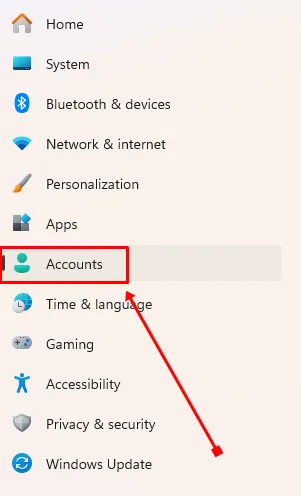
- Role para baixo e clique na opção Outros usuários.
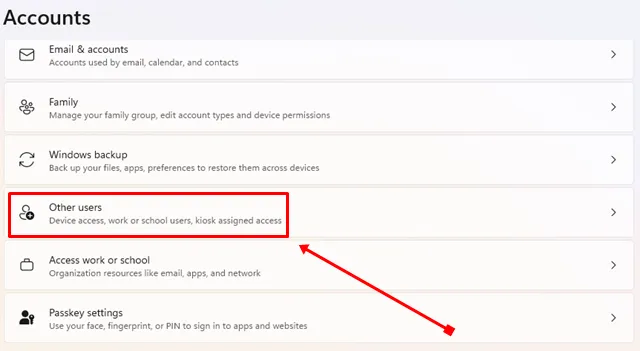
- Clique na conta que deseja remover e toque no botão Remover localizado ao lado de Opção Conta e Dados.
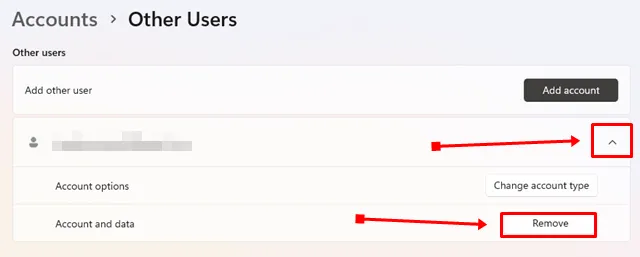
- Finalmente, confirme com o botão Excluir conta e dados.
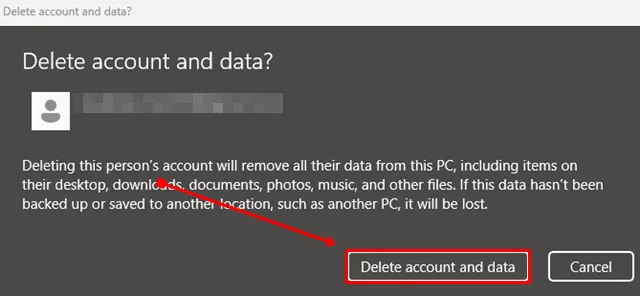
2. Exclua uma conta de usuário usando o painel de controle
No Painel de Controle, você encontrará a opção de manter todos os arquivos da conta do usuário ao excluí-los. Siga as etapas abaixo para saber mais.
- Pressione a tecla Windows e pesquise Painel de Controle na barra de pesquisa e clique para abrir.
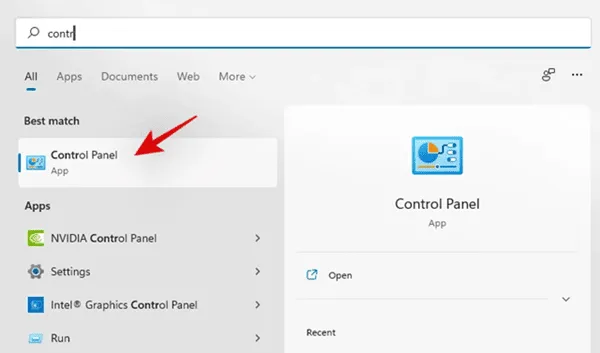
- Clique em Contas de usuário no Painel de controle.
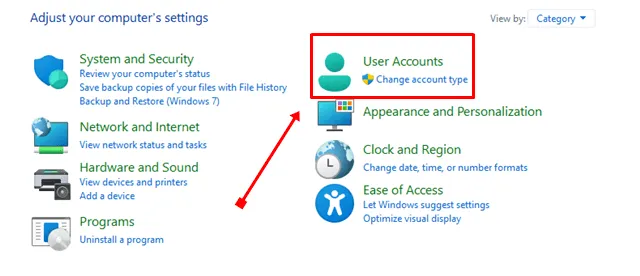
- Selecione Remover contas de usuário.
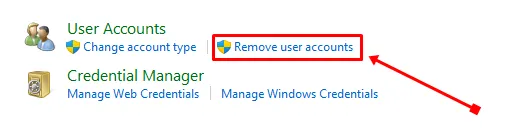
- Agora, clique na opção Gerenciar outra conta.
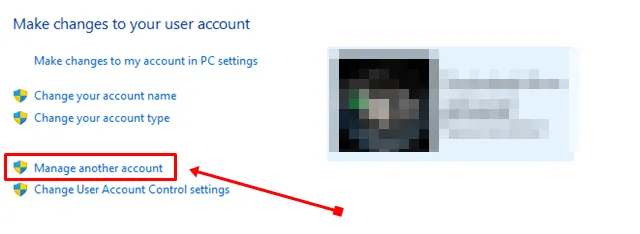
- Você verá uma lista de todas as contas de usuário, clique na conta que deseja remover.
- Toque na opção Excluir a conta.
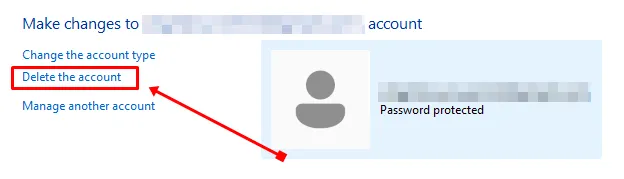
- Se você não quiser nenhum arquivo dessa conta, clique no botão Excluir arquivos. Ou se você quiser arquivos e dados dessa conta de usuário, toque na opção Manter arquivos.
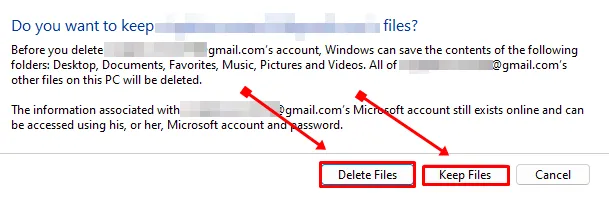
3. Exclua uma conta de usuário usando o prompt de comando
Outro método para excluir uma conta de usuário do Windows 11 é usar o prompt de comando.
- Pressione a tecla Windows e digite Prompt de comando a barra de pesquisa.
- No painel direito, você verá a opção Executar como administrador, clique nela.
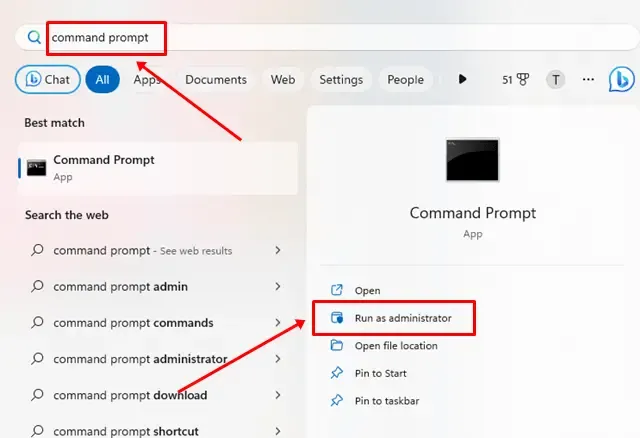
- Na janela do prompt de comando, digite net user e pressione Enter.
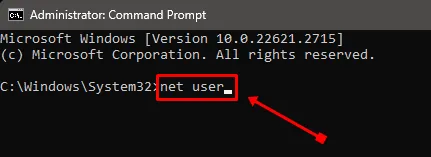
- Para remover uma conta de usuário, digite net user NOME DE USUÁRIO /delete e pressione Enter pelo nome real da conta.USERNAME. Certifique-se de substituir
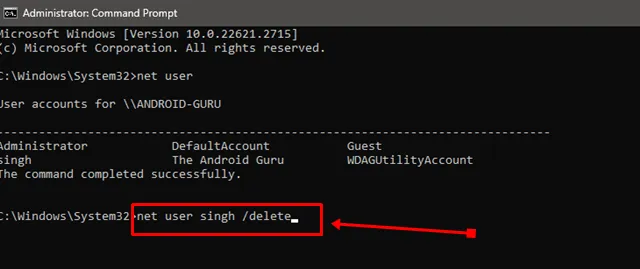
4. Exclua uma conta de usuário usando o Windows PowerShell
Assim como um prompt de comando, o PowerShell também é uma interface de linha de comando. Com o PowerShell, você pode excluir uma conta de usuário de maneira fácil e eficiente.
- Pressione Windows + X e clique em Terminal (Admin) opção.
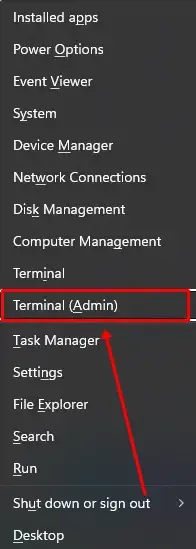
- Digite Get-LocalUser e pressione Enter para visualizar todas as contas de usuário.
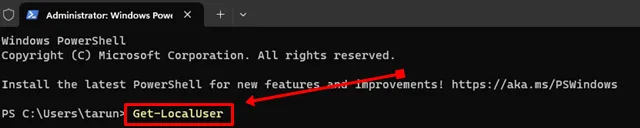
- Depois de identificar a conta que deseja excluir, digite Remove-LocalUser -Name “USERNAME” e pressione Entre. Substitua NOME DE USUÁRIO pelo nome real da conta.
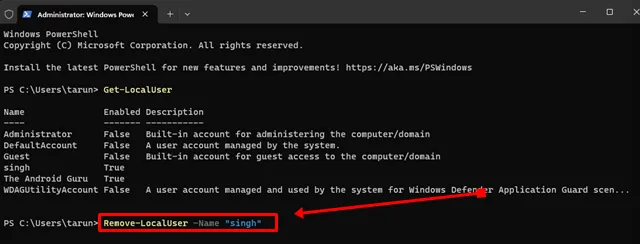
Esse processo excluirá permanentemente a conta do usuário, mas os dados dessa conta permanecerão seguros na pasta Usuários.
5. Exclua uma conta de usuário usando o comando Netplwiz
Você também pode excluir uma conta de usuário usando a opção de diálogo Contas de usuário, que é fácil de executar, mas para isso você precisa saber o comando correto. Se você quiser usar este método, siga as etapas.
- Pressione Windows + R para abrir a caixa de diálogo Executar e digite Netplwiz e clique em OK.
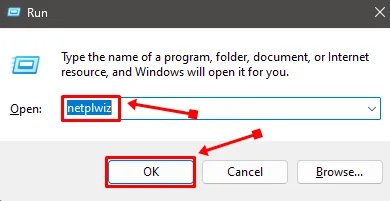
- Selecione na lista a conta de usuário que você deseja excluir e clique no botão Remover.
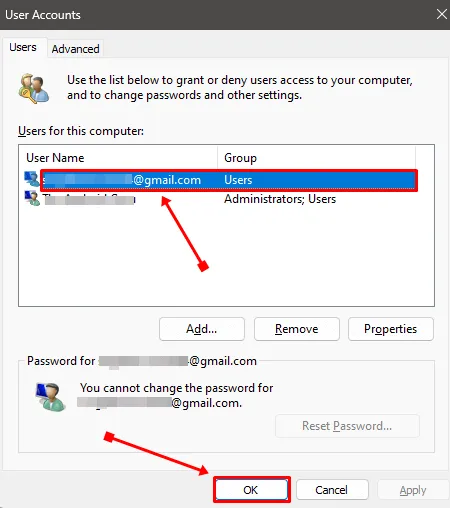
- Clique no botão Sim para confirmar e pressione OK.
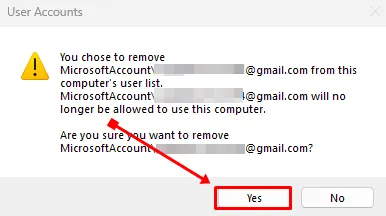
6. Exclua uma conta de usuário usando o gerenciamento do computador
O Gerenciamento do Computador também é uma boa opção para remover contas de usuários do Windows sem perder dados.
- Pressione Windows + X e selecione Gerenciamento do computador opção.
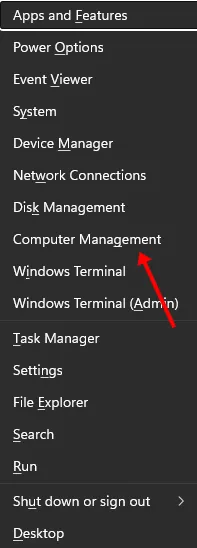
- No painel esquerdo do Gerenciamento do Computador, você verá um menu suspenso em Usuários e Grupos Locais, clique nele e depois selecione Usuários.
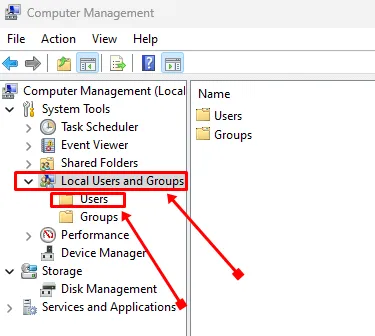
- Clique com o botão direito na conta de usuário que deseja excluir e selecione a opção Excluir.
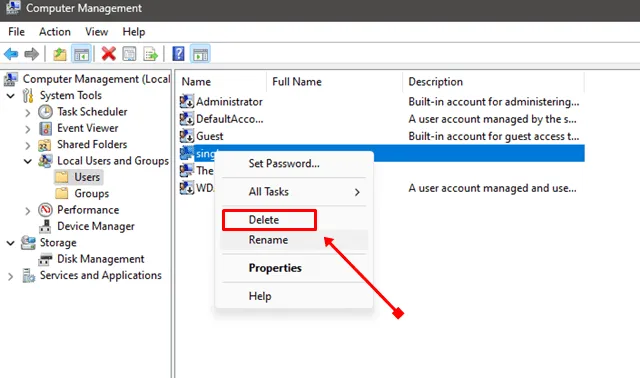
- Finalmente, clique no botão Sim para confirmar.
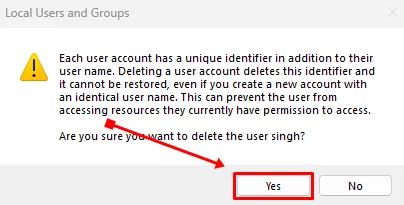
Conclusão
Isso é tudo neste guia. Espero que você tenha achado este guia Excluir contas de usuário no Windows 11 informativo e útil. Esses métodos estão funcionando corretamente e você pode usar qualquer um deles para remover uma conta de usuário do Windows. Se você tiver algum problema com qualquer método, compartilhe-o na seção de comentários e forneceremos a melhor solução.




Deixe um comentário